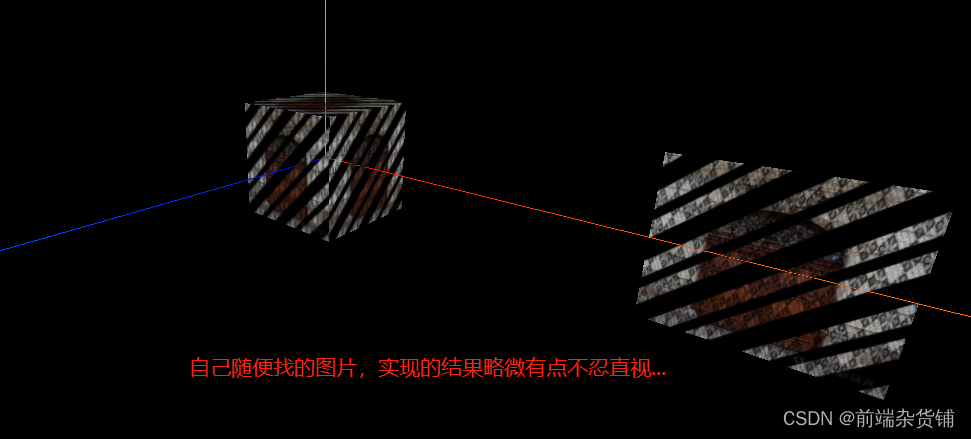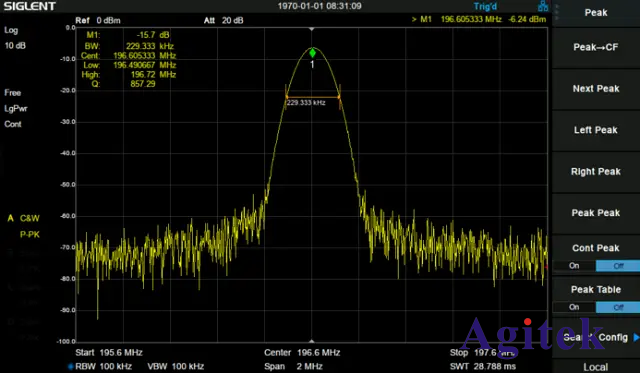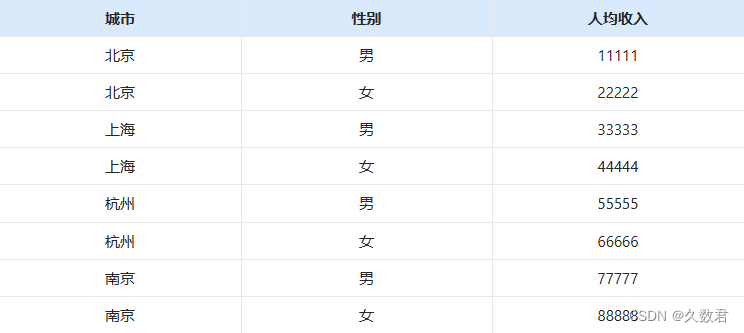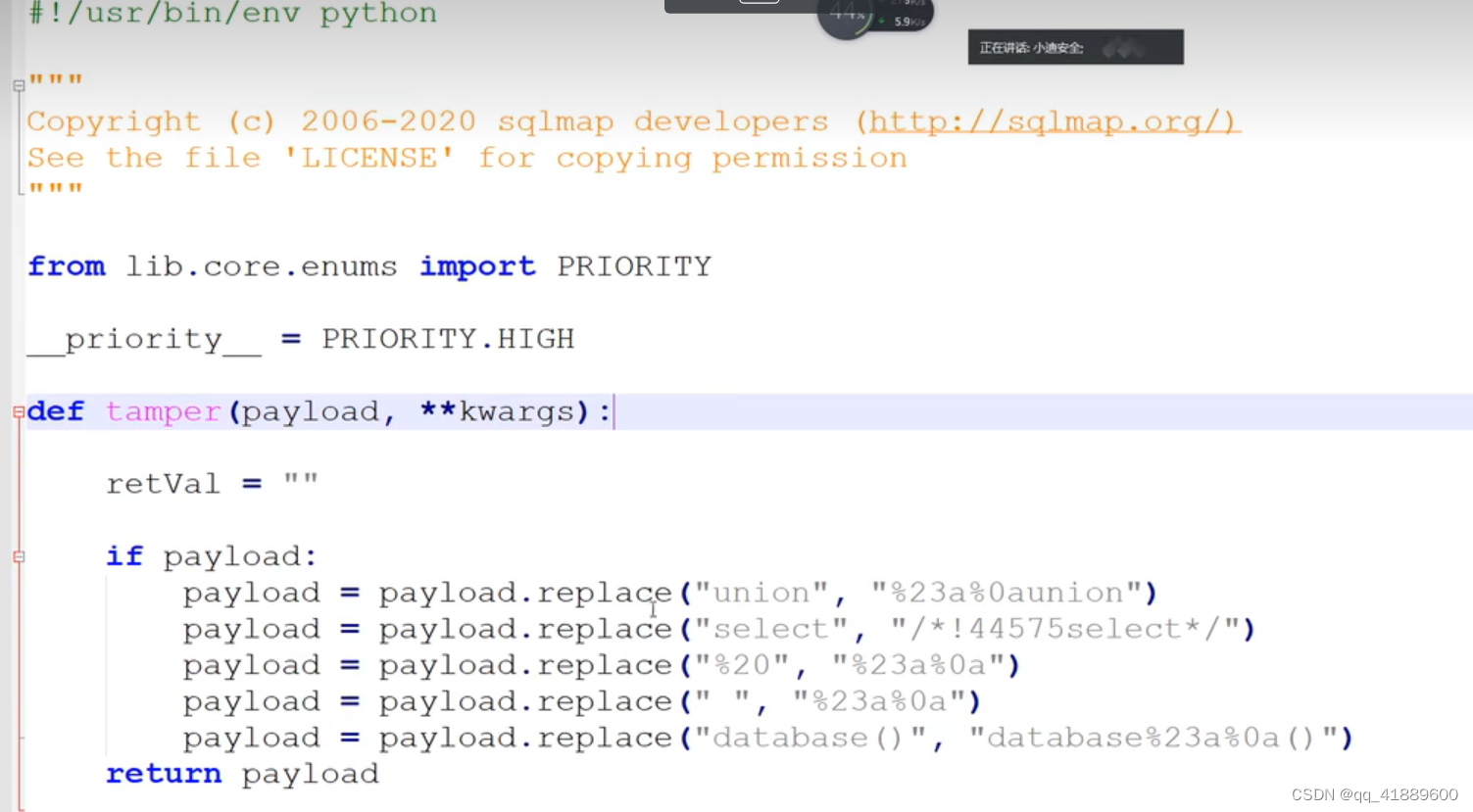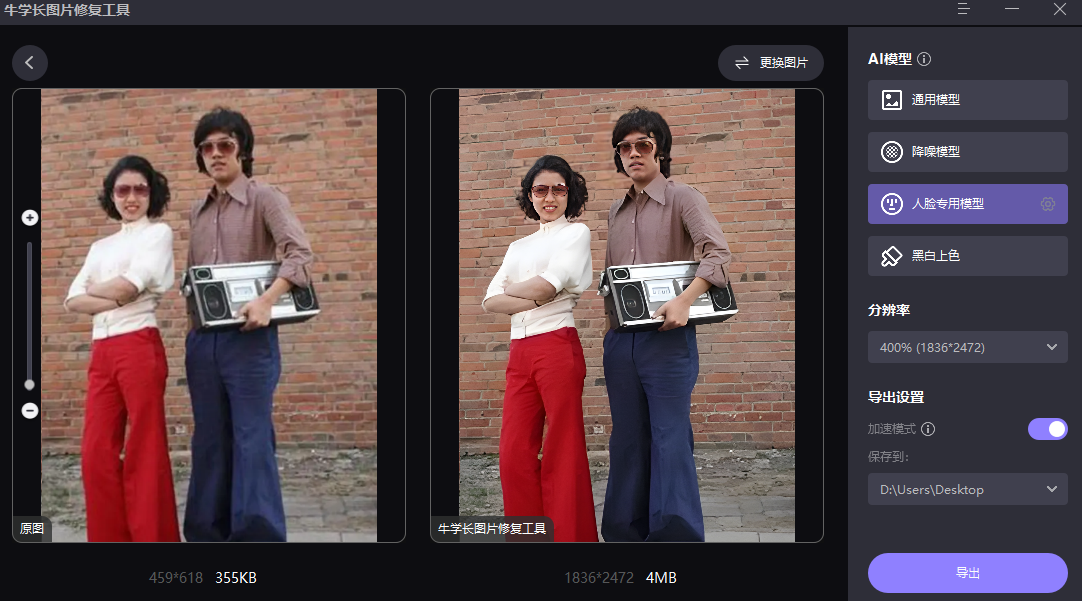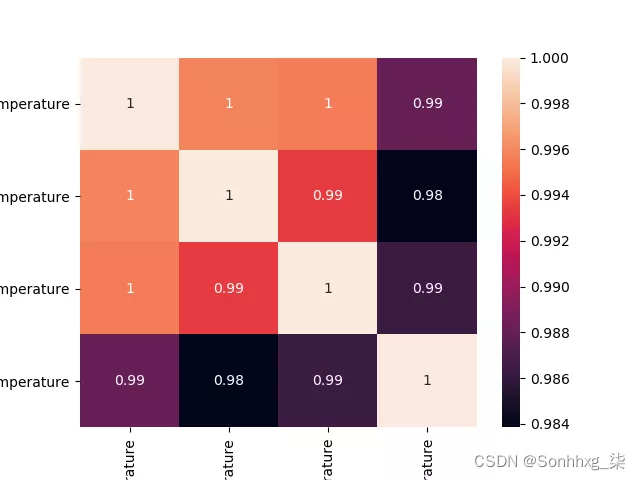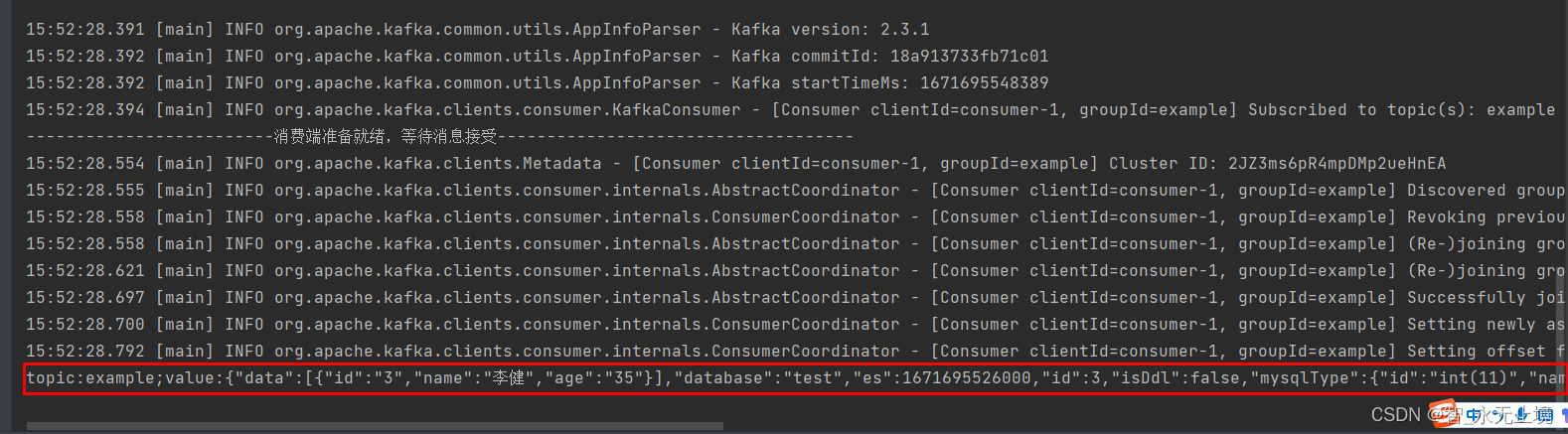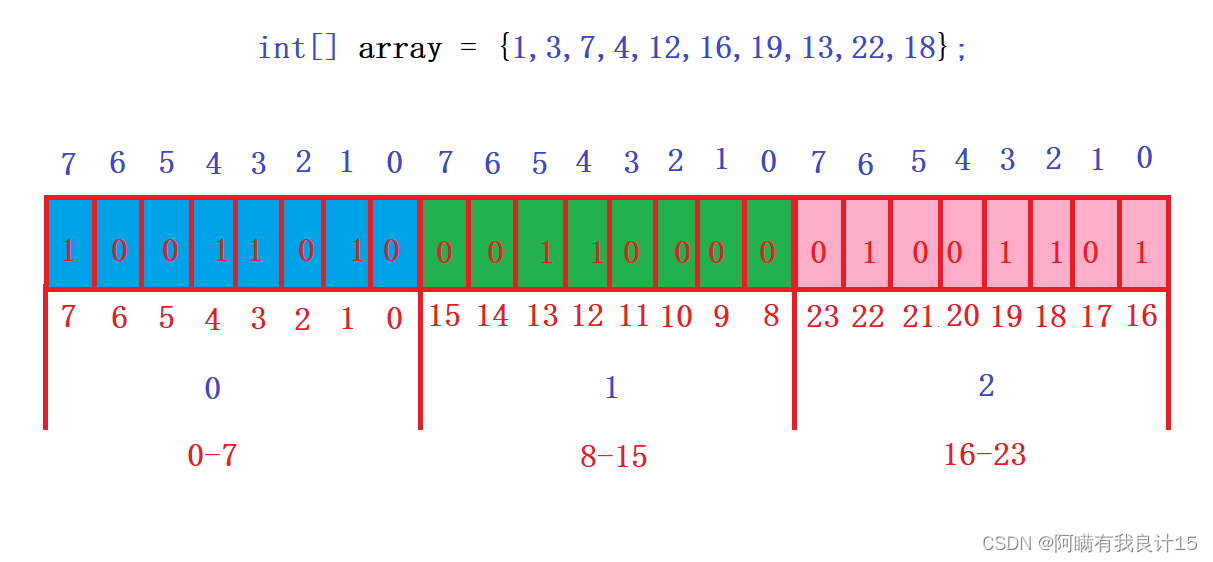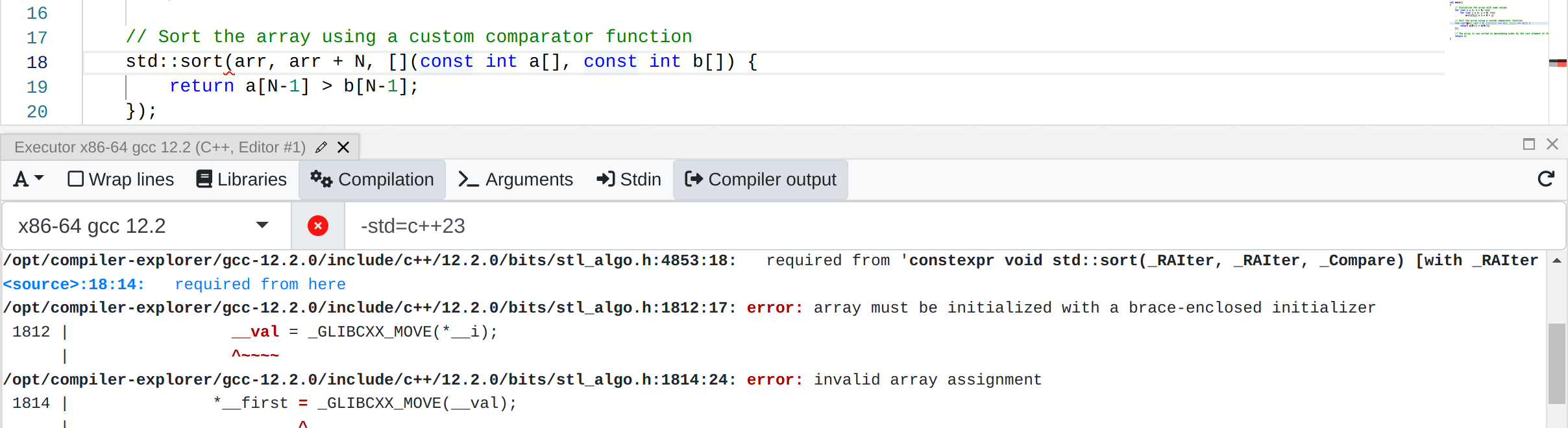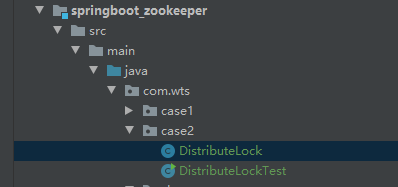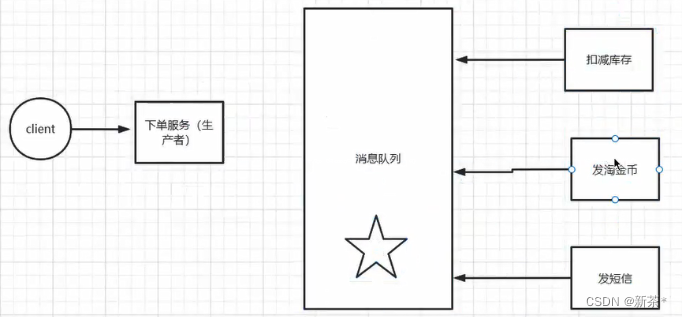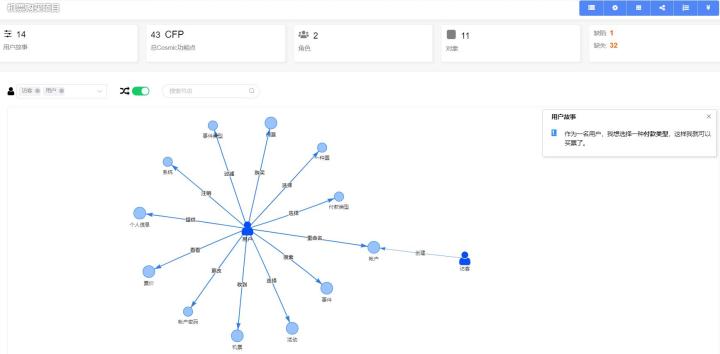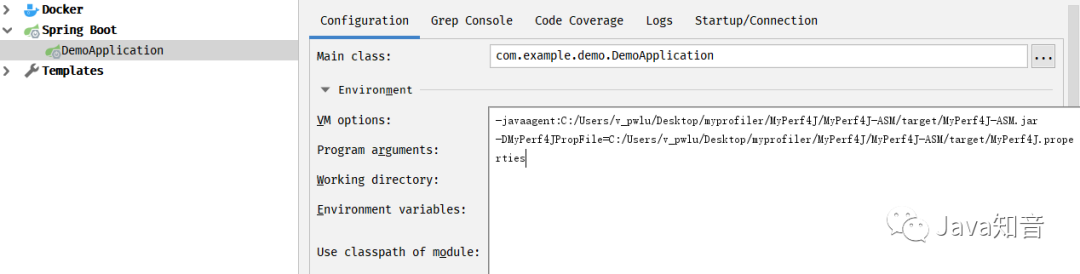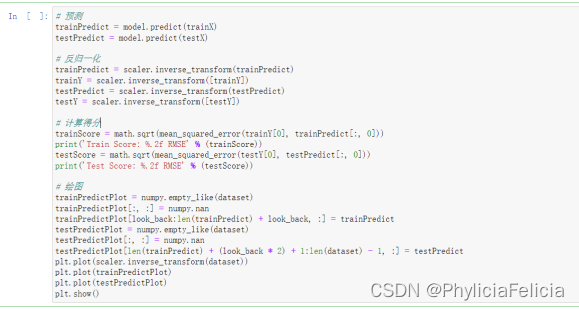个人简介
👀个人主页: 前端杂货铺
🙋♂️学习方向: 主攻前端方向,也会涉及到服务端
📃个人状态: 在校大学生一枚,已拿多个前端 offer(秋招)
🚀未来打算: 为中国的工业软件事业效力n年
🥇推荐学习:🍍前端面试宝典 🍉Vue2 🍋Vue3 🍓Vue2&Vue3项目实战 🥝Node.js 🍒Three.js
🌕个人推广:每篇文章最下方都有加入方式,旨在交流学习&资源分享&商务合作,快加入进来吧
Three.js 系列文章目录
| Three.js 专栏 | 参考链接 |
|---|---|
| Three.js 入门案例 | 程序人生——与足球共舞的火柴人 |
| Three.js 入门(一) | 创建第一个场景和物体(轨道控制器、坐标轴辅助器…) |
| Three.js 入门(二) | 处理动画、尺寸自适应、双击进入/退出全屏 |
| Three.js 入门(三) | 图形用户界面GUI、BufferGeometry创建矩形、随机生成三角形 |
文章目录
- Three.js 系列文章目录
- 一、纹理和材质
- 二、纹理常用属性
- 1、偏移属性
- 2、旋转属性
- 3、旋转中心点
- 4、纹理的重复
- 三、透明纹理
- 1、添加透明纹理
- 2、添加平面(渲染前面)
- 3、平面两面 / 背面渲染
- 四、环境遮挡贴图与强度
一、纹理和材质
纹理:简单来说就是给我们创建好的实体填上一层好看的皮囊。
- 首先我们要导入纹理 THREE.TextureLoader()
- 之后我们给纹理附上我们想要的图片(纹理图片很容易百度到)
- 我们来创建物体 new THREE.BoxBufferGeometry()
- 导入材质,给 map 赋值为我们的纹理 (map —> 颜色贴图)
- 之后结合我们的物体和材质,添加到场景中即可
关键代码:
// 导入纹理
const textureLoader = new THREE.TextureLoader()
// 纹理加载器 添加纹理图片
const doorColorTexture = textureLoader.load('./textures/doors.png')
// 添加物体
const cubeGeometry = new THREE.BoxBufferGeometry(1, 1, 1)
// 材质
const basicMaterial = new THREE.MeshBasicMaterial({
// map 为颜色贴图
map: doorColorTexture
})
// 结合物体和材质
const cube = new THREE.Mesh(cubeGeometry, basicMaterial)
// 场景中添加物体
scene.add(cube)
此处的纹理是这样的(随便百度到的):

渲染后的效果:

二、纹理常用属性
1、偏移属性
.offset 偏移属性:即让纹理贴图在物体上做偏移
// 设置偏移(范围0-1)
doorColorTexture.offset.set(0.5, 0.5, 0)

2、旋转属性
.rotation 纹理将围绕中心点旋转多少度,单位为弧度(rad),正值为逆时针旋转,默认值问为 0
// 设置旋转 30°(以 Math.PI 180° 为基准)
doorColorTexture.rotation = Math.PI / 6

3、旋转中心点
.center 旋转中心点 (0.5, 0.5) 对应纹理的中心,默认为 (0, 0)
// 设置旋转中心点 (0.5, 0.5) 对应纹理的中心,默认为 (0, 0)
doorColorTexture.center.set(0.5, 0.5)

4、纹理的重复
.repeat 让纹理在物体上重复
// 设置纹理的重复(x 轴方向重复2次,y 轴方向重复3次)
doorColorTexture.repeat.set(2, 3)
// 设置纹理重复的模式(重复到无穷大)
doorColorTexture.wrapS = THREE.MirroredRepeatWrapping
doorColorTexture.wrapT = THREE.RepeatWrapping

三、透明纹理
1、添加透明纹理
.alphaMap: Texture
alpha 贴图是一张灰色纹理,用于控制整个表面的不透明度(黑色:完全透明;白色:完全不透明)。默认值为 null。
我们在一个面一个门的基础上,添加透明纹理,透明纹理图片如下:
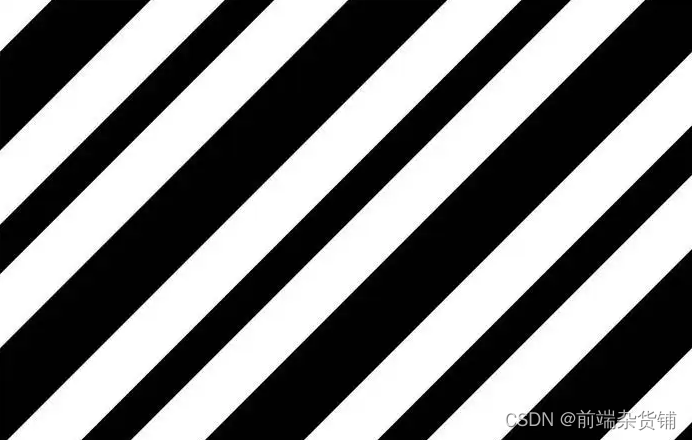
我们首先使用纹理加载器把透明纹理添加进来,之后再在基础材质中添加,注意还要设置透明属性
// 导入纹理
const textureLoader = new THREE.TextureLoader()
// 纹理加载器 添加纹理图片
const doorColorTexture = textureLoader.load('./textures/doors.png')
// 纹理加载器 添加透明纹理
const doorAplhaTexure = textureLoader.load('./textures/bwbk.png')
// 添加物体
const cubeGeometry = new THREE.BoxBufferGeometry(1, 1, 1)
// 材质
const basicMaterial = new THREE.MeshBasicMaterial({
// map 为颜色贴图
map: doorColorTexture,
// alphaMap 为透明纹理
alphaMap: doorAplhaTexure,
// 设置透明属性
transparent: true
})
// 结合物体和材质
const cube = new THREE.Mesh(cubeGeometry, basicMaterial)
// 场景中添加物体
scene.add(cube)
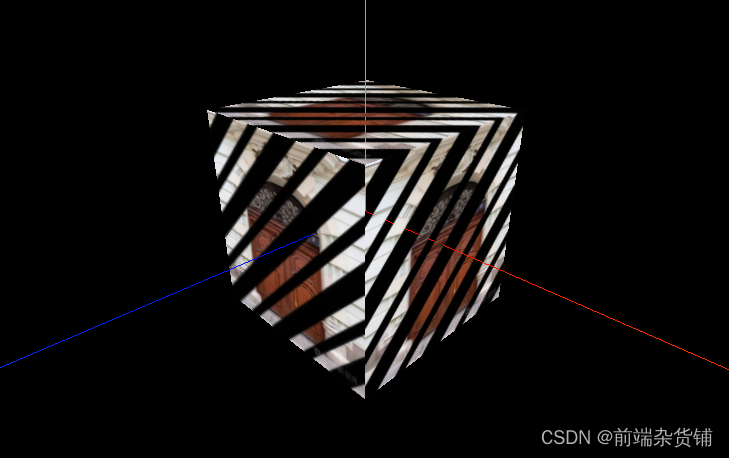
2、添加平面(渲染前面)
我们在网格中添加一个二维平面,设置为基础材质。注意设置一定的距离。
// 添加平面
const plane = new THREE.Mesh(
new THREE.PlaneBufferGeometry(1, 1),
basicMaterial
)
// 设置一定的距离
plane.position.set(3, 0, 0)
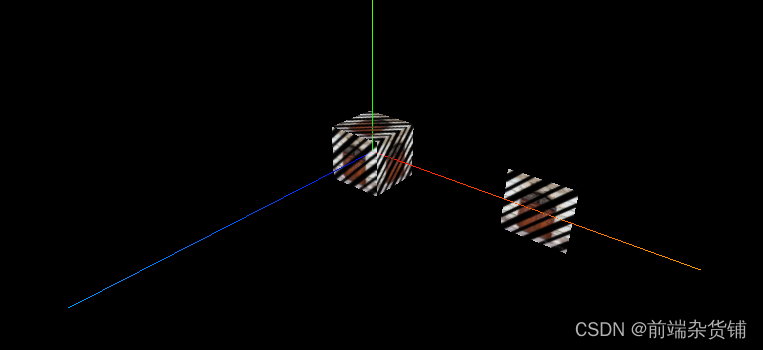
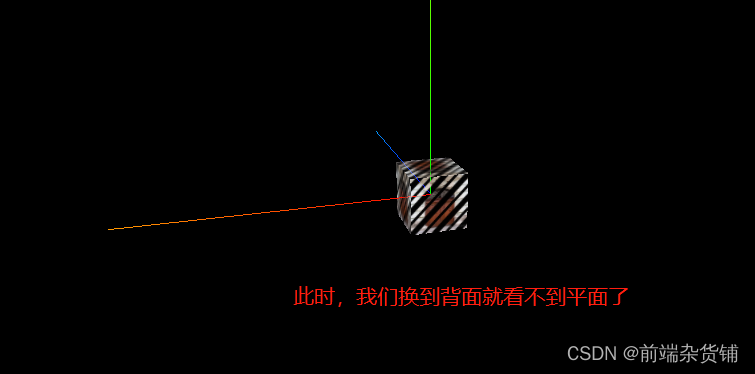
3、平面两面 / 背面渲染
当我们想渲染两面或者只渲染背面的时候,我们只需要设置一个 side 属性即可
const basicMaterial = new THREE.MeshBasicMaterial({
// map 为颜色贴图
map: doorColorTexture,
// alphaMap 为透明纹理
alphaMap: doorAplhaTexure,
transparent: true,
// 渲染两面
side: THREE.DoubleSide
// 渲染背面
// side: THREE.BackSide
})
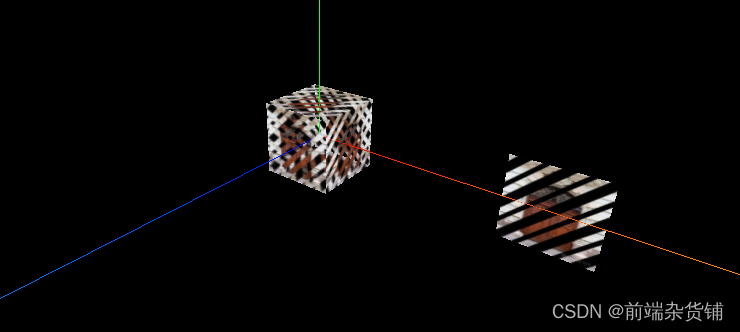
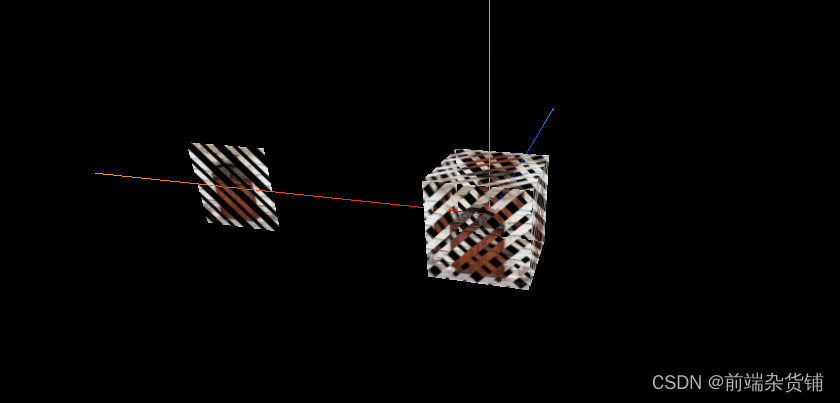
四、环境遮挡贴图与强度
.aoMap 该纹理的红色通道用作环境遮挡贴图。默认值为 null。aoMap 需要第二组 UV。
【UV:纹理坐标通常具有U和V两个坐标轴,因此称之为UV坐标。U代表横向坐标上的分布、V代表纵向坐标上的分布。】
在此我们仅做一个演示(没有找到合适的图片),即实现我们给下面第一张图片添加上第二张图片的观感强度,从而实现第三四张图片的效果(立体逼真感)



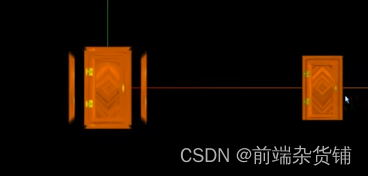
在这里,我们要使用 aoMap,注意此属性需要第二组 UV,所以我们需要使用自定义属性手动添加第二组 UV,参考代码如下:
// 导入纹理
const textureLoader = new THREE.TextureLoader()
// 纹理加载器 添加纹理图片
const doorColorTexture = textureLoader.load('./textures/doors.png')
// 纹理加载器 添加透明纹理
const doorAplhaTexure = textureLoader.load('./textures/bwbk.png')
// 纹理加载器 添加增强视觉效果的图片
const doorAoTexture = textureLoader.load('./textures/demo.png')
// 添加物体
const cubeGeometry = new THREE.BoxBufferGeometry(1, 1, 1)
// 材质
const basicMaterial = new THREE.MeshBasicMaterial({
// map 为颜色贴图
map: doorColorTexture,
// alphaMap 为透明纹理
alphaMap: doorAplhaTexure,
transparent: true,
aoMap: doorAoTexture
})
// 结合物体和材质
const cube = new THREE.Mesh(cubeGeometry, basicMaterial)
// 场景中添加物体
scene.add(cube)
// 给 cube 添加第二组 UV
cubeGeometry.setAttribute('uv2', new THREE.BufferAttribute(cubeGeometry.attributes.uv.array, 2))
// 添加平面
const planeGeometry = new THREE.PlaneBufferGeometry(1, 1)
const plane = new THREE.Mesh(planeGeometry, basicMaterial)
// 自带一组 UV(Object-geometry-attributes-uv)
console.log(plane)
// 设置一定的距离
plane.position.set(3, 0, 0)
// 添加到场景中
scene.add(plane)
// 给平面设置第二组 UV
planeGeometry.setAttribute('uv2', new THREE.BufferAttribute(planeGeometry.attributes.uv.array, 2))